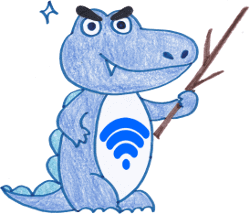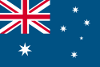オーストラリア旅行でWiFiレンタルをして現地でネットに接続する方法

ここでは、実際にオーストラリア旅行でWiFiレンタルをして、現地でネットに接続する方法を、画像付きで分かりやすくお伝えしていきます。
必ずモバイルネットワーク経由のデータアクセスの機能をオフに!
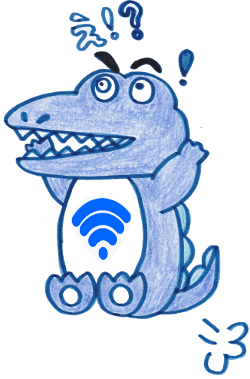
まず、WiFiレンタルに限らず、オーストラリア旅行に行く時に必ずしておきたいのが、スマホのモバイルネットワーク経由のデータアクセスの機能をオフに設定する事です。
これをしておかないと、ドコモやau、ソフトバンクなどのキャリアの国際ローミングを使用してネット接続してしまうため、高額請求に繋がることもありえますので、注意して下さい。
※オーストラリアに到着前に設定すればOKですので、飛行機に乗る直前にしましょう。
iphoneでのモバイルネットワーク経由のデータアクセスの機能をオフにする設定方法
iphoneとアンドロイドだと、モバイルネットワーク経由のデータアクセスの機能をオフにする方法が、若干違います。まずはiphoneでの設定方法です。
↓iphoneのホーム画面より設定を選択します。
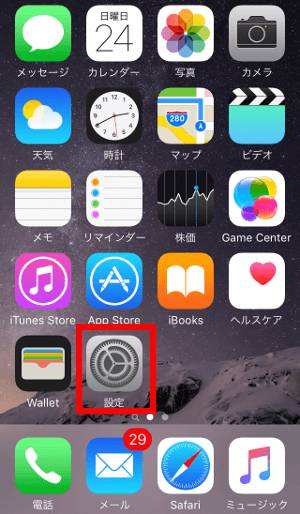
↓モバイルデータ通信を選択します。
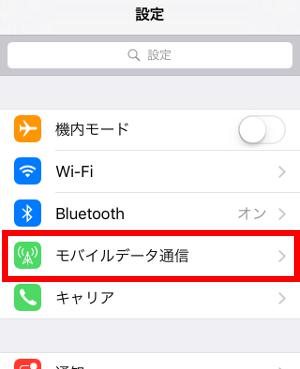
↓モバイルデータ通信の詳細画面が開くので、ここでモバイルデータ通信をオフにします。
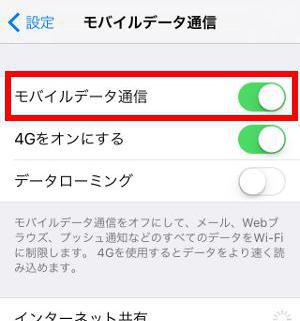
↓これで、モバイルデータ通信がオフにでき、設定完了です!
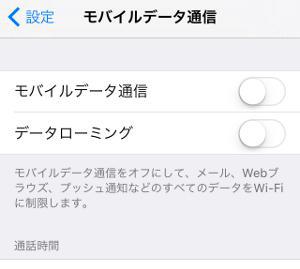
これで、iphoneでモバイルデータ通信を使わずにWiFiのみでネットに接続できるようになり、キャリアでのデータ通信料金は発生しなくなりました!お疲れ様です!
下の文章はアンドロイドでの設定方法なので、こちらの出発前日でもOK!ネットで簡単申込みをしておくより次の章に飛んで下さい。
アンドロイドでのモバイルネットワーク経由のデータアクセスの機能をオフにする設定方法
続いて、アンドロイドのスマホでのモバイルネットワーク経由のデータアクセスの機能をオフにする方法です。
↓まずは、アンドロイドのホーム画面より、設定を開きます。
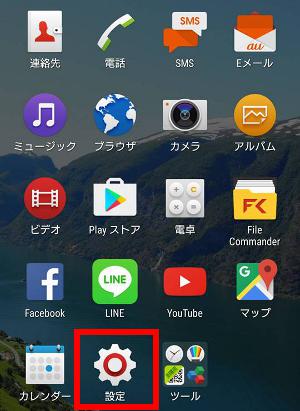
↓設定の中にある、データ通信を選択します。スマホの機種によっては、モバイルデータとなっている場合もあります。
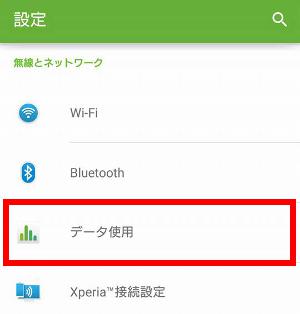
↑上記画面は、エクスペリア(Xperia)のスクリーンショットです。
↓すると、モバイルデータ通信の項目がONになっているので、タッチします。
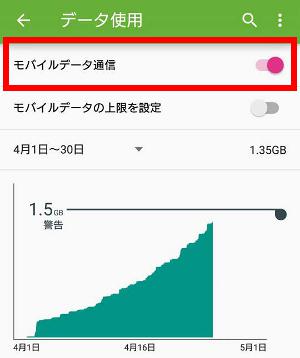
↑※この状態はオンです。
↓タッチすると、ポップアップで以下の文言が表示されますので、そのままOKを選択します。
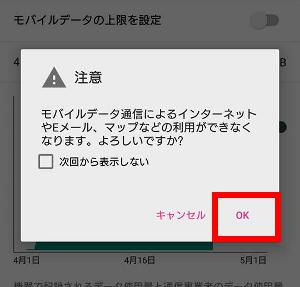
↓これで、モバイルデータ通信の設定がOFFにでき、ドコモやau、ソフトバンクなどキャリアのデータ通信を切ることができました。
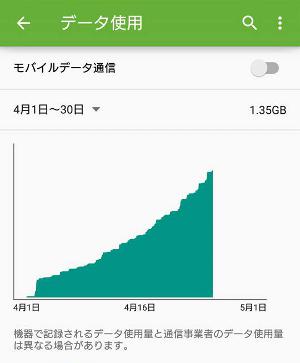
これで、設定完了です。
この状態でWiFi接続をすれば、WiFiだけでネットが利用でき、キャリアでのデータ通信料金は発生しなくなりました!お疲れ様です!
続いて、肝心のオーストラリア旅行でWiFiレンタルをする方法です!
出発前日でもOK!ネットで簡単申込みをしておく
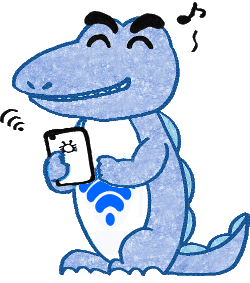
モバイルネットワーク経由のデータアクセスの機能をオフの設定を把握した所で、肝心のオーストラリア旅行で実際にWiFiレンタルをする方法をお伝えしていきます。
WiFiレンタルの受取は空港受取、宅配の2通り!
WiFiレンタルはとても便利で、以下の2通りの機器の受取方法があります。
- 宅配での受取
- 空港での直接受取
ネットで申込みを行うと、自宅まで宅配で機器送ってもらえます。ただし、郵送には手数料が多少かかるのと、郵送されたWiFi機器を家に忘れる場合を考慮すると、空港での直接受取が便利でお勧めです。
空港受取だと最遅オーストラリア旅行出発前日までOK!
WiFiレンタルは、成田・羽田空港であれば、オーストラリア旅行出発前日までネットで申込みが可能です!また、関西空港、中部空港も出発2日前まで可能です。
- 成田空港受取:出発前日
- 羽田空港受取:出発前日
- 関西空港受取:2日前
- 中部空港受取:2日前
- 福岡空港受取:3日前
- 宅配:3日前
東北(宮城 山形 福島) 関東(東京 神奈川 千葉 埼玉 群馬 栃木 茨城) 北陸(新潟 富山 石川 福井) 中部(山梨 長野 愛知 岐阜 三重 滋賀 静岡) 関西(京都 大阪 奈良) - 宅配:4日前
東北(秋田 岩手) 関西(和歌山 兵庫) オーストラリア(岡山 広島 島根 鳥取 山口) 四国(香川 徳島 愛媛 高知) 九州(福岡 佐賀 大分 長崎 熊本 宮崎 鹿児島) - 宅配:5日前
北海道、東北(青森)
オーストラリア旅行出発時に空港でWiFiをレンタル!
ネットで申込みが済んだら、あとは、オーストラリア旅行当日に、空港でWiFiレンタル機器を受取りましょう。宅配の方は、家に郵送されるので、機器を持っていくのを忘れずに。
空港で受取る(羽田空港の例)
以下、羽田空港でのWiFiレンタル機器の受取の例です。
※信頼度ナンバーワンのイモトのWiFiで借りる場合
空港に着いたら、WiFiレンタルの受取カウンターに向かいましょう。
↓羽田空港のWiFi受け取りカウンター

↓カウンターでは、利用方法などの説明を丁寧にして頂けます。

↑WiFiルーター、電源アダプタ、変換プラグがセットになっています。
時間は5分もかからないですし、疑問や質問にもしっかりと答えてくれるので安心です。
WiFiレンタルの受取りが済んだら、あとは飛行機に乗るだけ!
受取が済んだら、あとは、オーストラリア行きの飛行機に乗るだけです!

ただし、忘れてはいけないのは、冒頭にお伝えしたモバイルデータ通信のオフの設定です!オーストラリアに着く前には、必ず設定しておきましょう!
設定方法の項目に戻る
オーストラリアの空港到着後、早速WiFiに接続してみる
ケアンズ国際空港などオーストラリアの空港に到着したら、早速WiFiレンタルを活用し、ネットに接続してみましょう。特に難しくなく、1分程で簡単に接続できます!
超簡単!オーストラリアでWiFiルーターの電源を入れ、スマホでWiFiに接続するだけ!
まずは、レンタルで借りたWiFi機器の中にあるルーターの電源を入れ、接続IDとパスワードを表示します。

↑操作は簡単。電源ボタンを押して起動。そして接続IDとパスワードを表示するボタンを押すだけです。
※機種によっては、シールで接続IDとパスワードが記載されている場合もあります。
次に、スマホやPCでWiFiの接続に移ります。
↓スマホの場合、設定より、WiFiを選択。すると、先程表示した接続IDが検索されるので、選択します。
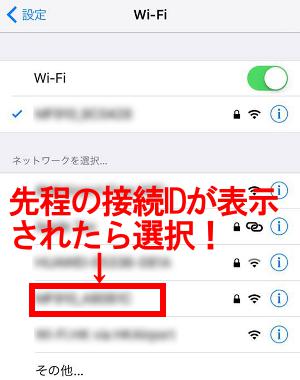
※検索には、数秒かかる場合がありますので、ルーターの電源を入れた後、少し待ちましょう。
↓パスワード入力画面が表示されるので、先程のパスワードを入力します。
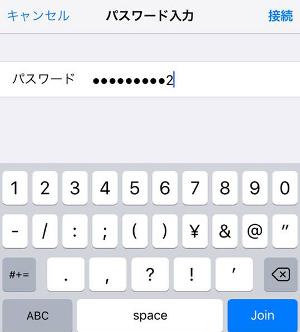
これだけでレンタルWiFi接続は完了です!
↓ヤフーなどを試しにブラウザで開いてみましょう!速度も問題なく、スムーズに表示されます。
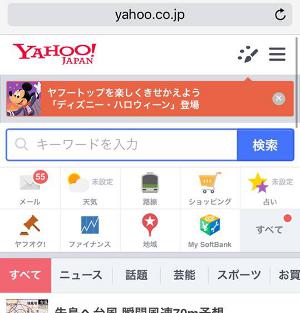
あとは、レンタルWiFiを利用することにより、オーストラリア旅行中いつでもどこでもネットに接続できます!
※ただし、日本の携帯電話と同じように電波が悪いと接続できない場合もあります。が、日本でスマホを用いてネットに接続する間隔と同じように、ほぼどこでも接続できるので、このレンタルWiFiがあるのと無いのとでは、オーストラリア旅行の満喫度は段違いです。
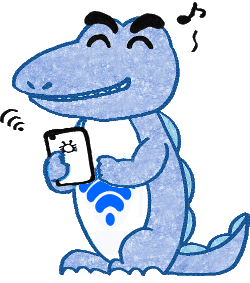
この様に、WiFiのレンタルから、オーストラリアでのネット接続まで、とても簡単にできるのでスマホやPC操作に慣れていない人でも問題なく利用できます。
続いて、オーストラリアのレンタルWiFiができる優良ランキング情報を、料金比較表とともにお伝えしていきます。
→ステップ4:WiFiレンタル料金比較ランキング